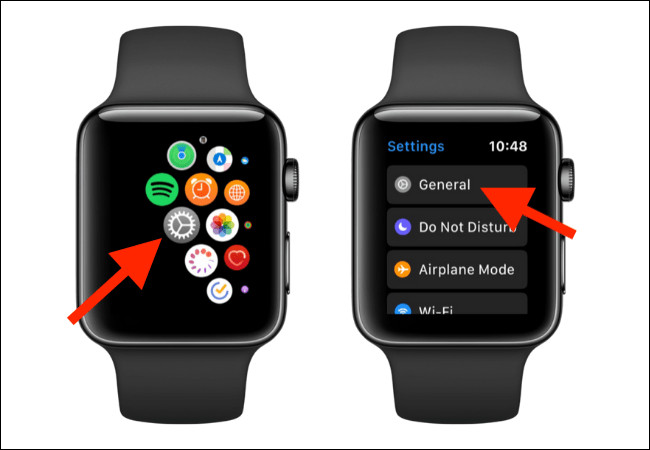Nếu bạn có nhiều file CSV và muốn hợp nhất chúng thành một số liệu làm việc Excel để nó trở nên thân thiện với người dùng hơn và dễ dàng chỉnh sửa, bài viết này sẽ hữu ích cho bạn. Bất kể bạn đã mở file CSV trong Notepad, Excel, Google Docs hay bất kỳ ứng dụng nào khác, bạn có thể sử dụng phương pháp này để nối chúng thành một file.
File CSV là gì?
CSV (Comma Separated Values) là một loại định dạng văn bản đơn giản trong đó, các giá trị được ngăn cách với nhau bằng dấu phẩy. Định dạng CSV thường xuyên được sử dụng để lưu các bảng tính quy mô nhỏ như danh bạ, danh sách lớp, báo cáo…
Cách gộp nhiều file CSV vào 1 Excel Workbook
Đầu tiên, bạn cần tạo một thư mục mới và dán tất cả các tập tin CSV vào thư mục đó. Mặc dù không bắt buộc, bạn có thể sắp xếp tất cả các file nếu bạn có mười hoặc hai mươi file CSV để hợp nhất. Sau khi hoàn tất, hãy mở thư mục, nhấp chuột phải vào không gian trống và chọn Open in Windows Terminal.
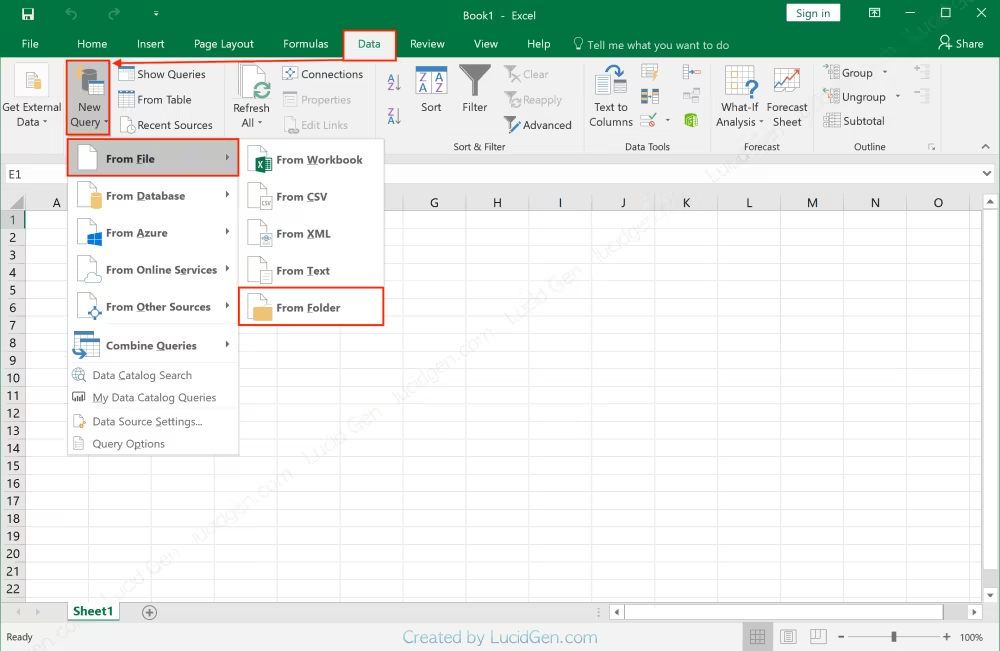
Nếu nó đã mở ở Windows PowerShell, bạn cần thực hiện thao tác khác để mở phiên bản Command Prompt của Windows Terminal trong thư mục đã chọn. Để làm điều đó, hãy nhấp chuột phải vào thư mục, chọn tùy chọn Copy as path và nhập lệnh sau:
cd [copied-path]Tiếp theo, bạn cần nhập lệnh này:
copy *.csv newfile.csvBạn có thể thay thế newfile.csv bằng bất kỳ tên nào mà bạn muốn đặt tên cho tập tin mới được kết hợp của mình.
Sau khi hoàn tất, bạn có thể tìm thấy một tập tin trong cùng thư mục có tên là newfile.csv. Bạn cần nhập đúp vào file này để mở tập tin trong Excel. Sau đó, không thực hiện bất kỳ thay đổi nào và nhập vào tùy chọn File > Save As.
Sau đó, chọn vị trí bạn muốn lưu tập tin và chọn tùy chọn *Excel Workbook (.xlsx) từ danh sách thả xuống Save as type**.
Cuối cùng, bạn có thể nhập tên tùy thích và nhấn nút Save để lưu tập tin.
Cách gộp nhiều tập tin CSV thành một
Để làm như vậy, bạn cần dán tất cả các tập tin CSV vào một thư mục, mở Command Prompt (CMD) trong thư mục đó và nhập lệnh này:
copy *.csv newfile.csvSau đó, bạn cần mở tập tin CSV trong Excel và lưu tập tin dưới dạng Excel Workbook với phần mở rộng tập tin .xlsx.
Cách gộp hai tập tin CSV trong Excel
Mặc dù không có tùy chọn trực tiếp để hợp nhất hai tập tin CSV trong Excel, bạn có thể sử dụng các bước nói trên để hoàn thành công việc. Bạn cần kết hợp chúng thành một tập tin CSV. Sau đó, bạn có thể mở nó trong Excel và lưu nó dưới dạng số liệu làm việc Excel. Đối với điều đó, bạn không cần phải sử dụng bất kỳ lệnh nào và bạn có thể làm điều đó bằng cách đi tới File > Save As.
Kết luận
Trên đây là cách gộp nhiều file CSV vào 1 Excel workbook mà bạn có thể tham khảo. Hy vọng với thủ thuật mà blog chia sẻ sẽ có ích với bạn. Chúc bạn thành công!